POS-Artikel ohne Bestand
Kurz erklärt
Defekte in Merkzetteln und Terminnotizen werden initial nicht mit berücksichtigt, sie können aber in die Auswertung einbezogen werden.
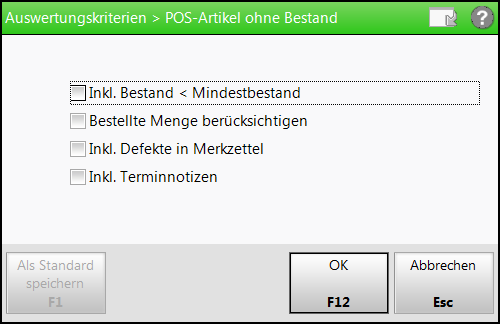
Nachdem Sie die Auswertung gewählt haben, öffnet sich das Fenster Auswertungskriterien > POS-Artikel ohne Bestand. Hier sind folgende Einstellungen möglich:
-
 Inkl. Bestand < Mindestbestand: Aktivieren
Inkl. Bestand < Mindestbestand: Aktivieren  Sie diese Option, wenn Sie auch POS-Artikel auswerten wollen, deren aktueller Bestand den notwendigen Mindestbestand unterschreitet.
Sie diese Option, wenn Sie auch POS-Artikel auswerten wollen, deren aktueller Bestand den notwendigen Mindestbestand unterschreitet. -
 Bestellte Mengen berücksichtigen: Aktivieren
Bestellte Mengen berücksichtigen: Aktivieren  Sie diese Option, wenn Sie auch bestellte Mengen berücksichtigen möchten.
Sie diese Option, wenn Sie auch bestellte Mengen berücksichtigen möchten. -
 Inkl. Defekte in Merkzettel: Aktivieren
Inkl. Defekte in Merkzettel: Aktivieren  Sie diese Option, wenn Sie auch POS-Artikel-Defekte im Merkzettel berücksichtigen möchten.
Sie diese Option, wenn Sie auch POS-Artikel-Defekte im Merkzettel berücksichtigen möchten. -
 Inkl. Terminnotizen: Aktivieren
Inkl. Terminnotizen: Aktivieren  Sie diese Option, wenn Sie auch POS-Artikel in Terminnotizen berücksichtigen möchten.
Sie diese Option, wenn Sie auch POS-Artikel in Terminnotizen berücksichtigen möchten.
Sie können Ihre geänderten Einstellungen mit F1 - Als Standard speichern sichern und automatisch bei jedem Aufruf der Auswertung nutzen.
Auswertung nach POS-Artikeln ohne Bestand durchführen
Gehen Sie wie folgt vor:
- Starten Sie die Anwendung Auswertungen. Sie finden sie im Menü Büro.
- Wählen Sie die Auswertung POS-Artikel ohne Bestand.
- Drücken Sie Durchführen – F12.
 Das Fenster Auswertungskriterien > POS-Artikel ohne Bestand öffnet sich.
Das Fenster Auswertungskriterien > POS-Artikel ohne Bestand öffnet sich. - Wenn Sie einfach alle POS-Artikel ohne Bestand auswerten wollen, lassen Sie alle Optionen inaktiv
 .
. - Wollen Sie auch unterschrittene Mindestbestände und / oder offene Bestellungen in die Auswertung mit einbeziehen, aktivieren
 Sie die entsprechende(n) Option(en).
Sie die entsprechende(n) Option(en). - Drücken Sie F12 – OK, um die Auswertung zu starten.
 Die Auswertung wird durchgeführt; dies kann ein paar Augenblicke dauern.
Die Auswertung wird durchgeführt; dies kann ein paar Augenblicke dauern.
Das Ergebnis wird Ihnen als Artikelliste angezeigt.
Auswertungsergebnis
Die Ergebnisliste zeigt Ihnen alle POS-Artikel ohne Bestand, die entsprechend Ihrer eingestellten Suchkriterien ermittelt wurden. Zusätzlich eingestellte Optionen werden berücksichtigt.
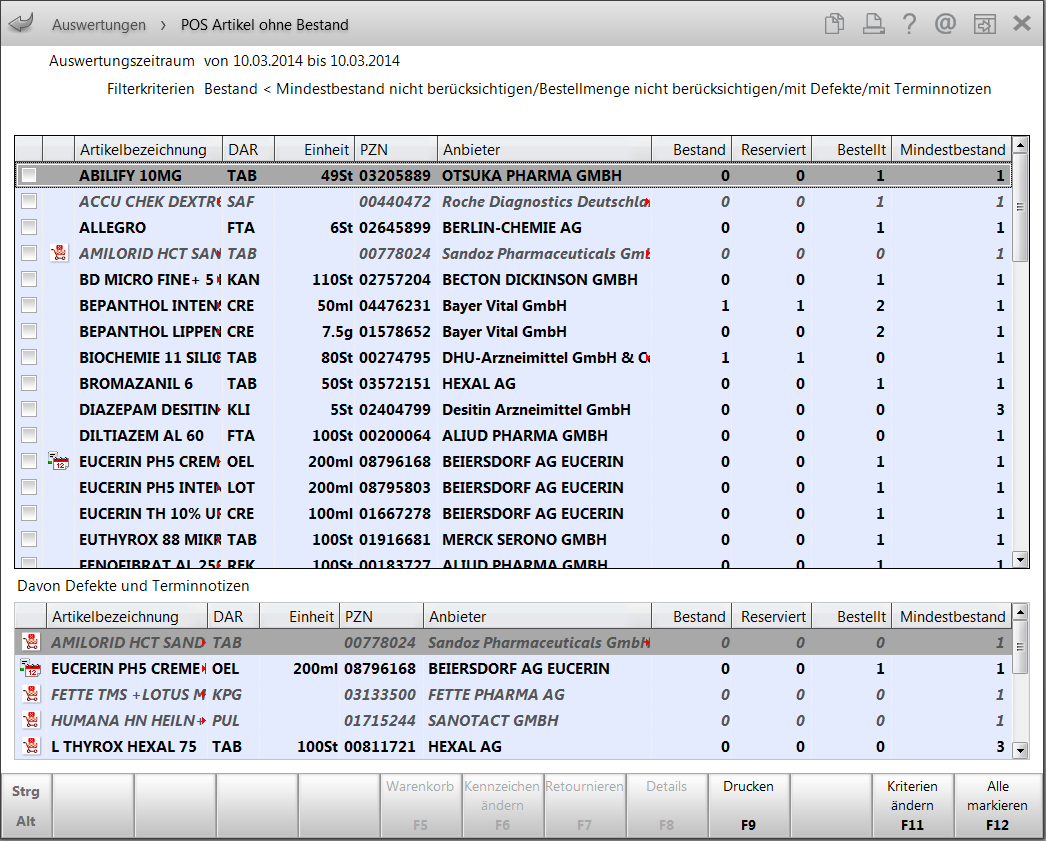
Oben im Fenster sehen Sie folgende Felder:
- Auswertungszeitraum: Zeigt den ausgewerteten Zeitraum.
- Filterkriterien: Zeigt die Auswertungskriterien inkl. ihrer Bezeichnung.
Für jeden Eintrag in der Liste werden folgende Informationen angezeigt:
 Kontrollkästchen: Aktivieren
Kontrollkästchen: Aktivieren  Sie das Kontrollkästchen, um die Position für eine weitere Bearbeitung zu markieren.
Sie das Kontrollkästchen, um die Position für eine weitere Bearbeitung zu markieren.- Artikelbezeichnung
- DAR: Darreichungsform.
- Einheit: Zusammengesetzt aus Menge und Einheit der Packungsgröße.
- PZN
- Anbieter
- Bestand: Aktueller Lagerbestand des Artikels.
- Reserviert: Aktuell reservierte Menge zum Artikel.
- Bestellt: Aktuelle Bestellmenge zum Artikel.
- Mindestbestand: Mittelwert aus festem und variablem Mindestbestand der Bestelloptimierung.
Informationen zur Darstellung der Artikel finden Sie in folgendem Hilfethema: 'Bedeutung der Schriftart und -farbe in Artikeltrefferlisten'
Drücken Sie Esc, um das Fenster mit dem Auswertungsergebnis wieder zu schließen.
Weitere Funktionen bei Ansicht des Auswertungsergebnisses
Einträge der Ergebnisliste markieren bzw. demarkieren
 Aktivieren
Aktivieren  Sie in der Ergebnisliste das Kontrollkästchen am Zeilenanfang, um den Eintrag für weitere Aktionen zu markieren.
Sie in der Ergebnisliste das Kontrollkästchen am Zeilenanfang, um den Eintrag für weitere Aktionen zu markieren.
 Wählen Sie Alle markieren - F12, wenn alle Positionen
Wählen Sie Alle markieren - F12, wenn alle Positionen  markiert werden sollen. Diese Funktion steht nur dann zur Verfügung, wenn nicht alle Einträge markiert sind.
markiert werden sollen. Diese Funktion steht nur dann zur Verfügung, wenn nicht alle Einträge markiert sind.
 Wählen Sie Markierung entfernen - F12, wenn alle Positionen
Wählen Sie Markierung entfernen - F12, wenn alle Positionen  demarkiert werden sollen. Diese Funktion steht nur dann zur Verfügung, wenn alle Einträge markiert sind.
demarkiert werden sollen. Diese Funktion steht nur dann zur Verfügung, wenn alle Einträge markiert sind.
Artikeldetails einsehen
Sie können sich zu jedem Artikel aus der Liste Detailinformationen anzeigen lassen. Gehen Sie wie folgt vor:
- Markieren Sie einen oder mehrere Artikel.
- Drücken Sie Details - F8.
 Die Artikeldetails werden angezeigt.
Die Artikeldetails werden angezeigt.
Haben Sie mehrere Artikel markiert, wird stets zuerst der Artikel angezeigt, auf dem sich gerade der Fokus befunden hat. - Blättern Sie mit den Pfeil-Schaltflächen in der Auswahlleiste oder den Bild-Tasten durch die Artikel, die Sie in der Liste markiert haben. Es bleibt dabei stets die gleiche Seite der Artikeldetails geöffnet.
- Drücken Sie Esc, um zur Liste zurückzukehren.
Damit haben Sie die Artikeldetails eingesehen.
Auswertungsergebnis drucken
Gehen Sie wie folgt vor:
- Um das Ergebnis auszudrucken, wählen Sie Drucken - F9.
 Abhängig davon, ob Sie in der Ergebnisliste der Auswertung mindestens einen Eintrag
Abhängig davon, ob Sie in der Ergebnisliste der Auswertung mindestens einen Eintrag  markiert hatten, wird wie folgt fortgefahren:
markiert hatten, wird wie folgt fortgefahren:- kein Eintrag markiert: Ausdruck der gesamten Liste
- mindestens ein Eintrag markiert
 Das Fenster Druckoptionen öffnet sich.
Das Fenster Druckoptionen öffnet sich.Entscheiden Sie, ob Sie nur die markierten Einträge oder die gesamte Liste ausdrucken lassen möchten.
- Die Druckvorschau öffnet sich.
- Wählen Sie Drucken / Senden - F12, um den Druck zu starten
 Das Auswertungsergebnis wird ausgedruckt.
Das Auswertungsergebnis wird ausgedruckt.
Es wird die gesamte Liste ausgedruckt, unabhängig von einer vorherigen Markierung.
Auswertungskriterien anpassen
Um die Liste mit veränderten Kriterien erneut zu erstellen, drücken Sie Kriterien ändern - F11.  Das Fenster zum Einstellen der Auswertungskriterien öffnet sich wieder.
Das Fenster zum Einstellen der Auswertungskriterien öffnet sich wieder.
Passen Sie die Kriterien wie gewünscht an.
Drücken Sie abschließend OK - F12.
 Die Auswertung wird mit den geänderten Kriterien erneut gestartet.
Die Auswertung wird mit den geänderten Kriterien erneut gestartet.
Weitere Info und Funktionen
'Artikelliste bestellen (Auswertung)'
'Artikelliste retournieren (Auswertung)'
